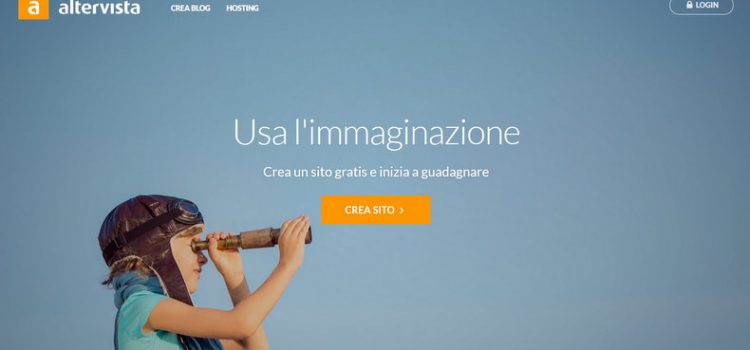
Ammettetelo, almeno una volta ci avete pensato anche voi: aprire un bel sito, magari anche più di uno, e provare a farvi conoscere in rete cercando di guadagnare pure qualche euro.
Poi però vi siete arresi ancor prima di cominciare al pensiero che molto probabilmente per mettere online qualcosa di vostro avreste dovuto comprare un dominio o, cosa ancora più importante, che non avete la più pallida idea di come creare un sito.
Beh, ripescate i vostri sogni di gloria e continuate a leggere questo articolo: non tutto è perduto!
Domini gratis
Iniziamo dal primo intoppo: in effetti, soprattutto se non avete mai costruito un sito, l’idea di acquistare un dominio, magari a vuoto, non è proprio delle migliori.
Forse però non sapete che Altervista.org, così come WordPress.com, vi offre la possibilità di accedere al vostro spazio in rete, di dar vita ad un blog, ad un portale, ad un editoriale o a qualsiasi cosa vogliate del tutto gratuitamente. Interessante, vero?
Dato che tra le due alternative Altervista è quella che offre l’approccio più semplice e completo dal punto di vista delle funzioni utili, per il momento abbiamo deciso di accantonare WordPress e darvi tutte le informazioni del caso soltanto a riguardo della prima delle due piattaforme qui proposte.
Altervista: creare l’account
La strada per mettere in rete il vostro sito è ancora lunga, ma bisogna pur cominciare da qualche parte. Collegatevi allora ad Altervista (www.altervista.org) e digitate il nome che darete alla vostra creatura. Fatto ciò, vi apparirà una schermata su cui dovrete registrare tutti i dati sensibili che vi verranno richiesti (niente di particolare comunque). Ecco, tutto qui.
Da questo momento siete proprietari di un dominio di terzo livello che vi consentirà di apparire in rete e persino di indicizzare il blog o il nuovo sito nella speranza magari di guadagnare qualcosa. Per adesso però accantoniamo questo aspetto della questione e andiamo con ordine.
Allo stato attuale il vostro sito sarà reperibile online digitando nomedavoiprescelto.altervista.org. Niente vieta che in futuro decidiate di togliere dall’indirizzo il riferimento ad Altervista cambiandolo magari nella forma nomedavoiprescelto.it, cosa che vi catapulterebbe nel magico mondo dei domini di primo livello. Niente di più facile: vi basterà accedere al vostro sito (ovviamente dal lato del gestore) e cercare la relativa funzione sulla bacheca.
Piccola dritta per i meno esperti: scegliete sempre dei nomi che non siano già presenti in rete come domini di primo livello, anche perché, nel caso in cui un giorno decidiate di cambiare il dominio così come descritto sopra, potrete mantenere facilmente una parte dell’indirizzo rendendo più facile ai vostri followers ripescarvi in rete.
Registrare i domini
Bene, pronti per il passo successivo? Adesso bisogna registrare il dominio. Per farlo dovrete accedere al portale https://it.altervista.org e, tramite la voce “Crea sito“, procedere nell’operazione. Tranquilli, farà tutto la piattaforma, voi dovrete soltanto attendere qualche secondo.
Come capirete quando la procedura sarà ultimata? Beh, semplicemente dalla schermata che cambierà grafica mettendovi subito sotto il naso la bacheca di WordPress.
A tal punto i più esperti sapranno già come utilizzare questo utile CMS, gli altri invece dovranno accontentarsi di continuare a leggere le successive istruzioni (tranquilli però, si tratta di una procedura così semplice che chiunque può imparare ad utilizzare WordPress velocemente).
Il tema
Da dove cominciare? L’idea migliore è probabilmente quella di scegliere subito il tema grafico. Potrete farlo cliccando su “Aspetto“, una delle voci presenti sulla bacheca di WordPress. Il sito vi metterà davanti una discreta selezione di proposte: scegliete ed il gioco è fatto.
Se niente di quanto appare ai vostri occhi vi stuzzica la fantasia cliccate allora sul “+” che troneggia a fine pagina e accederete ad un nuovo inventario. In alternativa, se avete già nella memoria del vostro PC il tema che vi interessa, cliccate direttamente sulla voce “Installa” e, caricato il file, andate su “Attiva“. Bene, anche questa è fatta.
Informazione di servizio: volete vedere come si presenta la vostra pagina? Ok, accedete alla preview cliccando su “Visita il sito” (se non lo trovate vi basterà puntare il mouse sulla piccola casa che compare in alto a sinistra del vostro schermo. Potrete poi tornare alla bacheca in qualsiasi momento.
Ulteriori dettagli
Adesso inizia la parte divertente. Tornate sulla voce “Aspetto” e stavolta cliccate su “Personalizza“. Se lo volete, potete ribattezzare il vostro sito, aggiungere un sottotitolo, assegnare un’icona, decidere i colori, cambiare i menu di navigazione, cambiare i font e quant’altro.
In poche parole smanettate allegramente, servirà a stimolare la vostra creatività e a farvi prendere confidenza con Altervista e WordPress.
Permalinks
Ecco, adesso finite di smanettare e dedicatevi a qualcosa di più importante: i permalinks (vale a dire la url che gli utenti visualizzeranno quando avranno a che fare con il vostro sito).
Seguendo il percorso “Bacheca- Impostazioni-Permalinks” scegliete la soluzione che vi attira di più, anche se il consiglio è quello di mantenersi su qualcosa di molto semplice. Se condividete questa opinione, farete prima a selezionare direttamente l’ultima voce “Struttura personalizzata“e a procedere così come indicato dalla guida. Bene, adesso potete salvare il tutto.
Le pagine
Adesso qualcosa dovrete pur mettere sul sito se volete che qualcuno venga a farvi visita. Cliccate su “Pagine” e quindi su “Nuova pagina“: vi presentiamo l’editor di testo.
Il software, lo potete vedere da soli, somiglia parecchio a Word e proprio come quest’ultimo andrebbe usato (in linea di massima). Cominciate quindi a scrivere e a corredare la pagina di supporti visivi ed audio cliccando sulla voce “Aggiungi media“. Quando l’insieme vi soddisferà, autorizzate la pubblicazione (“Pubblica“) o, se ancora qualcosa non vi convince, cliccate periodicamente sul pulsante “Salva come bozza“; chissà che nel frattempo non vi venga l’ispirazione.
Per avere idea dell’aspetto che avrà la pagina una volta pubblicata potete cliccare preventivamente su “Anteprima“.
Lo stesso identico funzionamento ha la sezione “Articoli“. Accedete ad essa soltanto se nel vostro sito è inglobato anche un blog o se avete in mente proprio di creare questa sorta di diario online.
La home page
Adesso bisogna scegliere la home page del sito. Se la vostra creazione è un blog seguite l’iter “Aspetto, Personalizza, Impostazioni Home Page, Ultimi articoli”, se invece si tratta di un sito, digitate esattamente lo stesso percorso sostituendo però la voce “Ultimi articoli” con “Una pagina statica“.
Se poi avete messo online una formula ibrida alla voce “Pagina articoli” selezionate l’articolo del blog che vi interessa mettere in evidenza et voilà.
I menu
Arrivati a questo punto dovrete creare i menu. Dalla bacheca cliccate “Aspetto” e quindi “Menu”; vi potrebbe comparire una soluzione predefinita o, in alternativa, potreste selezionare la voce “Crea nuovo menu” da ribattezzare a vostro piacimento.
Scegliete ora le pagine da mettere in lista tramite il comando “Aggiungi al menu”, quindi salvate il tutto. Il percorso “Aspetto, Menu, Gestione posizioni” vi darà modo di ovviare ad una eventuale assenza del menu sul fronted del vostro sito. In questa maniera infatti potrete posizionare tale ulteriore elemento sull’interfaccia del blog o del sito.
Widget e media
Adesso dobbiamo un po’ arricchire le pagine di questo sito o di questo blog, diversamente l’insieme risulterà un po’ noioso. I Widget (banner, collegamento ai social e quant’altro) sono reperibili sotto la voce “Aspetto”. Scegliete quelli che più vi interessano e piazzateli ai piedi o lateralmente al sito.
Per quanto riguarda i media invece vi basterà, non era difficile intuirlo, cliccare sulla voce “Aggiungi media” grazie alla quale potrete allegare foto, creare gallerie, aggiungere filmati e quant’altro. All’occorrenza poi potrete reperire tutto il suddetto materiale alla voce “Media” del vostro sito.
Plugin
Stiamo quasi per finire; mancano solo i plugin. Essi consentono al gestore del sito di mettere a disposizione degli utenti varie utility (dai contatti ai contatori, e così via). Sono tutti gratuiti, così come del resto l’intero sito, e per usufruirne vi basterà scaricarli ed installarli.
Se avete progettato il portale su WordPress ma, non accontentandovi della proposta di Altervista, avete scelto un dominio appartenente al cosiddetto primo livello, potreste avere qualche difficoltà ad utilizzare i plugin, soprattutto quelli relativi ai cookie, al seo, ecc.
Insomma: da una parte o dall’altra bisogna accettare comunque dei compromessi…
Funzioni utili
Sono parecchie le funzioni utili che in qualità di amministratori di un sito o di un blog dovrete provvedere ad installare. Vediamole tutte nel dettaglio.
Cookie
Iniziamo col dire che quando utilizzate dei cookie dovete dichiararlo all’apertura della pagina: non appena l’utente accede al vostro sito insomma deve essere consapevole che verrà profilato.
Per inserire i cookie Altervista offre un collegamento gratuito a Iubenda, un sito specializzato nel settore.
Cosa fare una volta entrati? Verrete semplicemente guidati nella procedura e quindi non è necessario dilungarsi sull’argomento.
Aggiungerete la sezione cookie ancora una volta cliccando in bacheca sulle “Impostazioni”.
Cache
Settare a regola d’arte la propria cache significa essere certi che il sito abbia sempre un funzionamento ottimale. Perché ciò accada seguite il percorso “Impostazioni, Cache” e acconsentite all’attivazione.
Da questo momento le pagine cliccate verranno memorizzate rendendo la navigazione più veloce.
Captcha
Questa utility serve a proteggervi dallo spam. Su Altervista troverete SiCaptcha Antispam seguendo il percorso “Impostazioni, SiCaptcha” e mettendo una bella spunta sulla prima voce che vi comparirà in lista.
Attenzione però sebbene le funzioni siano le stesse, periodicamente Altervista sostituisce questa utility con altre facilmente individuabili in quanto contenenti sempre la parola Captcha.
Seo
Anche se appartenete ad un dominio di terzo livello potrete ricorrere al SEO per indicizzare il vostro sito. Vi basterà scaricare il plugin Yoast Seo e seguire le indicazioni che compariranno nelle pagine in costruzione.
Cliccando poi su “Promuovi, Motori di ricerca” avrete modo di pubblicizzarvi sulla rete, rendendo il vostro sito sempre più conosciuto ed aumentando il numero di visitatori.
HTTPS
Google, il principale browser attivo in rete, predilige i siti in HTTPS. Altervista vi consente di regolarizzarvi da questo punto di vista cliccando su “Impostazioni, HTTPS e Passa ad HTTPS”. Una volta accettati tutti i vincoli che vi verranno proposti (potrete farlo tranquillamente senza temere alcuna ripercussione), completate la procedura cliccando su “Attiva Cloudflare“.
Dovrete registrarvi quindi a questo sito, cosa che farete gratis e senza perdere nemmeno troppo tempo. Oltre ad essere passati ad HTTPS avrete attivato così anche un CDN grazie al quale il vostro portale verrà ulteriormente velocizzato e verrà protetto da eventuali attacchi DOS.
Temi per cellulare
I siti più performanti ed attuali possono correttamente essere visualizzati tanto su PC quanto su cellulare. Se la grafica riservata al primo supporto dovesse piacervi di più rispetto a quella utilizzata sullo smartphone, vi basterà cambiare il tema mobile. Come? Semplicemente accedendo alla bacheca del vostro sito.
Attenzione ai social
Ricordate quando vi siete promossi, per così dire, in rete grazie all’uso della SEO? Tramite lo stesso percorso potrete attivare anche i collegamenti alle vostre pagine social, cosa che vi consentirà di pubblicare contemporaneamente ed in maniera del tutto automatica, non soltanto sul portale o sul blog ma anche su tutti i profili dei vostri social network preferiti.
Riparare il blog
Altra bellissima funzione: Altervista dà la possibilità a tutti i suoi iscritti di godere gratuitamente di una utility nata per riparare automaticamente piccoli disservizi eventualmente verificatisi sul vostro portale. Non dovete fare niente, la funzione è già compresa nel pacchetto, ma è bene sapere che esiste.
Guadagnare online
Se dedicarvi al vostro sito è qualcosa di più di un semplice hobby, affiliatevi a Google Adsense. Il servizio piazzerà automaticamente sulle vostre pagine dei banner tramite i quali sarà possibile monetizzare le visite al portale.
Per dare il vostro consenso a questa operazione cliccate semplicemente su “Guadagna“.
In sintesi
Cosa dire? Altervista ha fatto sì che fosse possibile a tutti mettersi in gioco, farsi conoscere, rendersi visibili anche in quella realtà virtuale ma sempre più consistente che è diventata la rete.
Imparare ad utilizzare al meglio Altervista, e vi dico sin da subito che quanto scritto in questo articolo è ciò che vi serve per realizzare un buon progetto ma che il sito ha tantissime altre funzioni, significa curare un hobby, promuovere la propria attività commerciale, un’associazione culturale di riferimento e quant’altro.
Insomma, Altervista vi dà modo, in poche e semplici mosse ed in maniera del tutto gratuita, di mettere sul web un portale più o meno professionale. Unica pecca? La toolbar che si installa in automatico. Per eliminarla sarà necessario andare in Aspetto -> CSS personalizzato ed inserire questo codice:
#av_toolbar_regdiv, #av_toolbar_iframe, .av_site, .av-antipixel {display: none!important;} body {top: -32px!important;}
Dopodichè cliccate su “Salva” e non avrete più la toolbar sul vostro sito.
